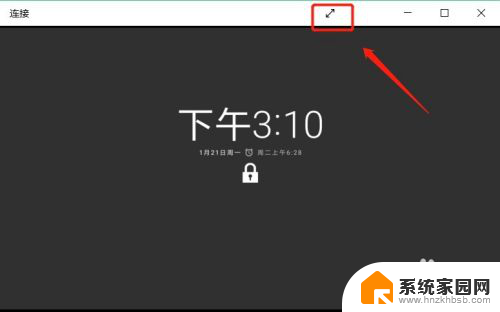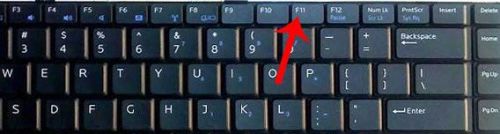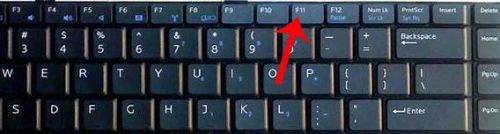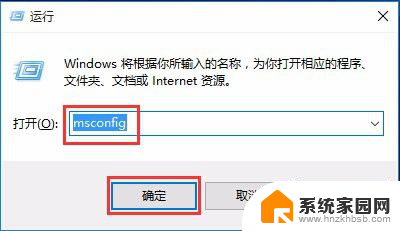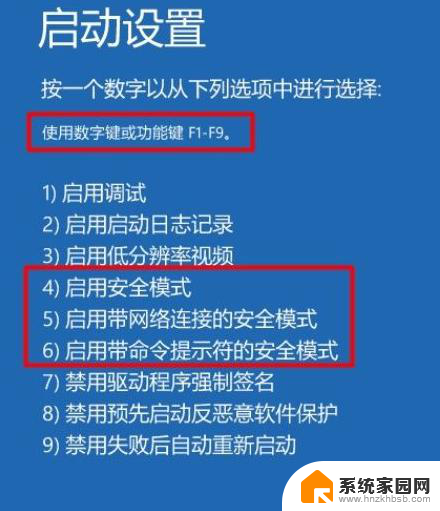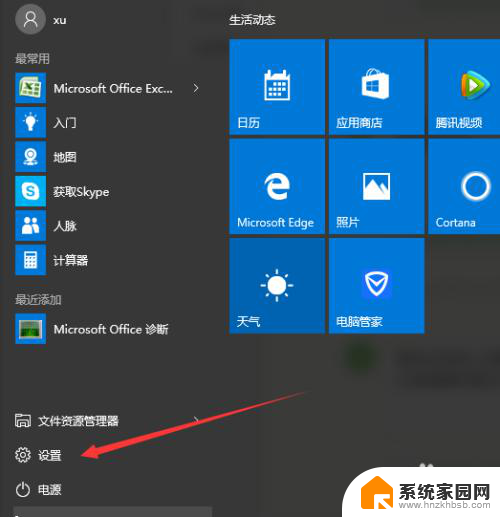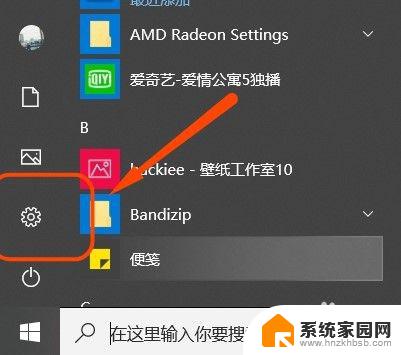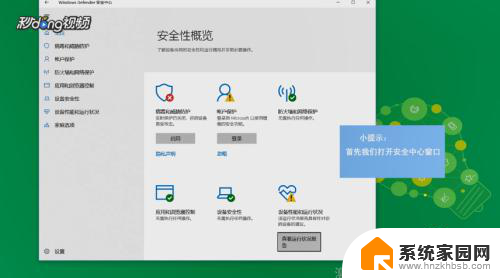如何退出win10安全模式 Win10彻底退出安全模式的步骤详解
更新时间:2023-12-21 12:44:40作者:jiang
Win10安全模式是一种在操作系统启动时运行的特殊模式,它可以帮助用户解决系统故障和问题,有时候我们可能会遇到需要退出安全模式的情况,例如在修复完系统问题后,我们希望回到正常模式下继续使用电脑。如何彻底退出Win10安全模式呢?本文将详细介绍退出安全模式的步骤,帮助您轻松解决此问题。
解决方法如下:
方法一、
1、点击左下角打开“运行”。
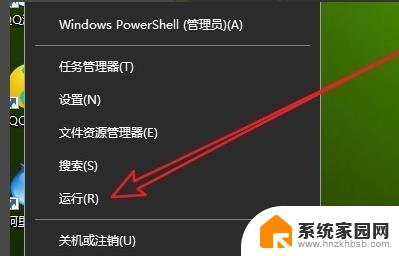
2、在运行窗口输入“msconfig”。
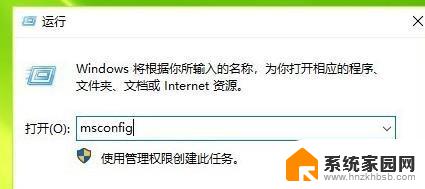
3、在打开的窗口点击“正常启动”。
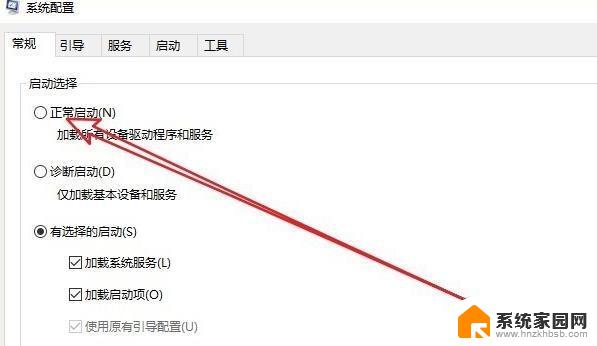
4、选择“引导”。
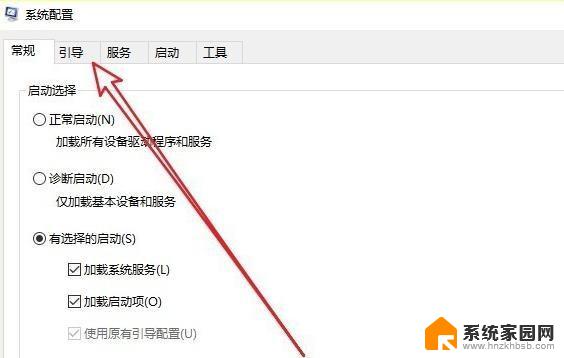
5、查看“引导选项”。
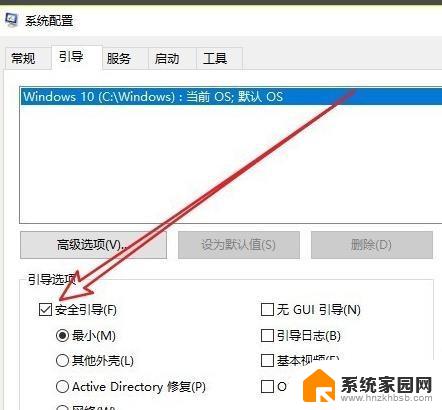
6、把√取消即可。
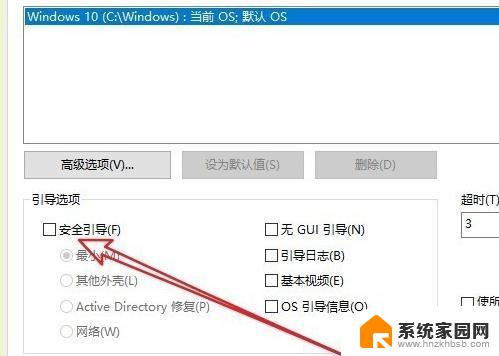
方法二、
1、右击“开始”选择“命令提示符(管理员)”。
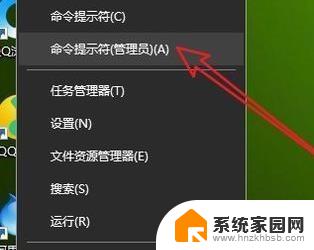
2、输入 bcdedit /deletevalue {current} safeboot 后回车,重启计算机即可。
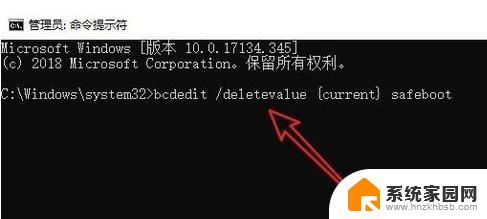
以上是如何退出win10安全模式的全部内容,如果您遇到这种情况,您可以按照以上方法解决,希望这些方法能对您有所帮助。